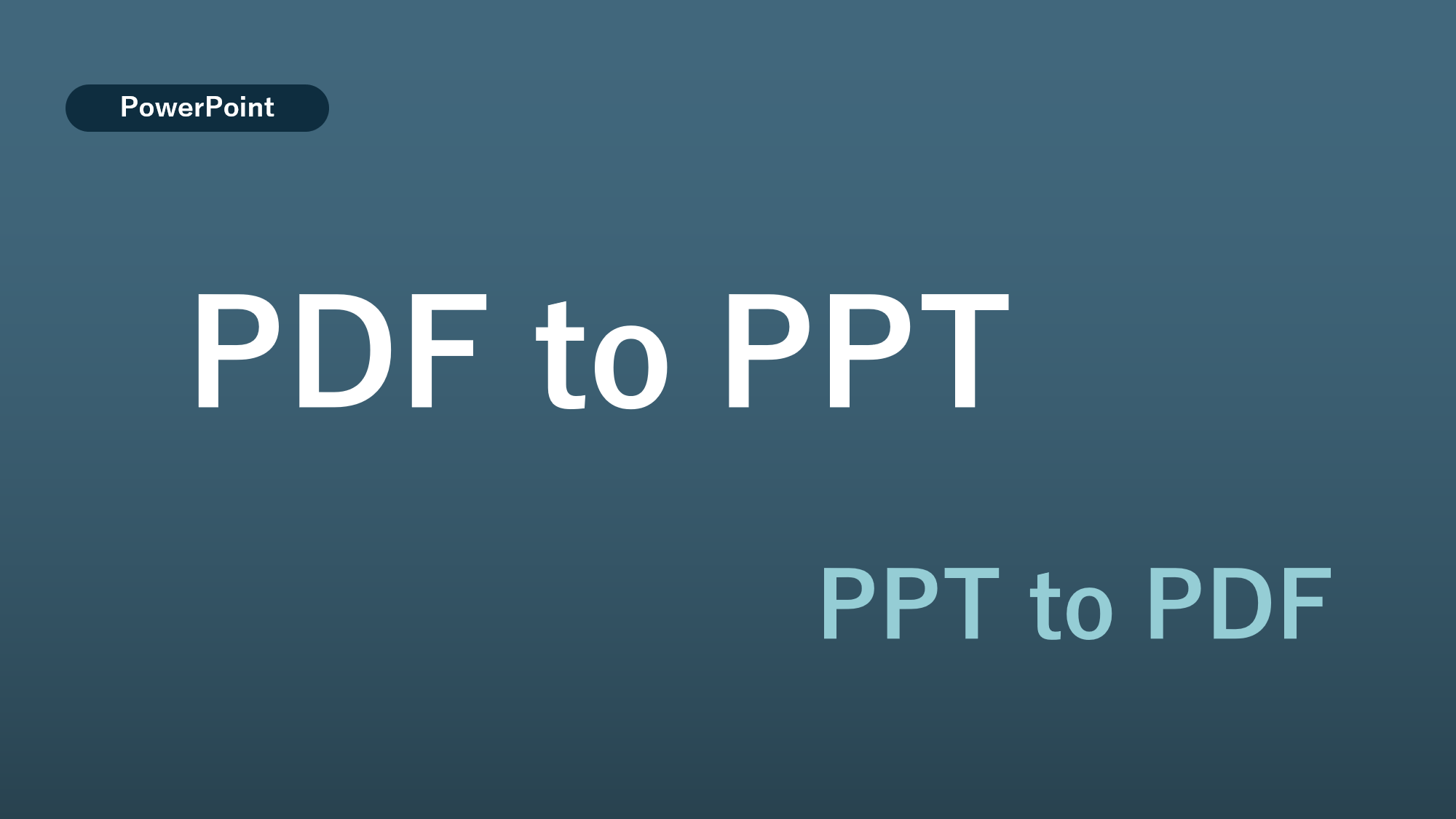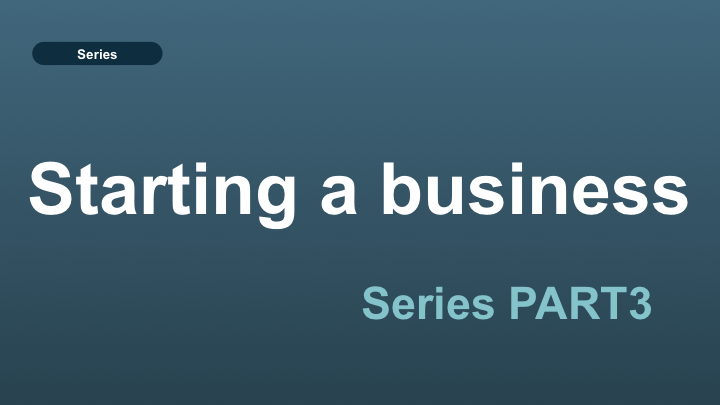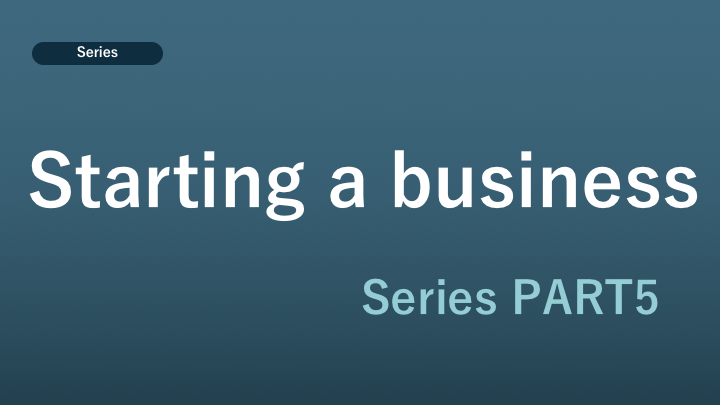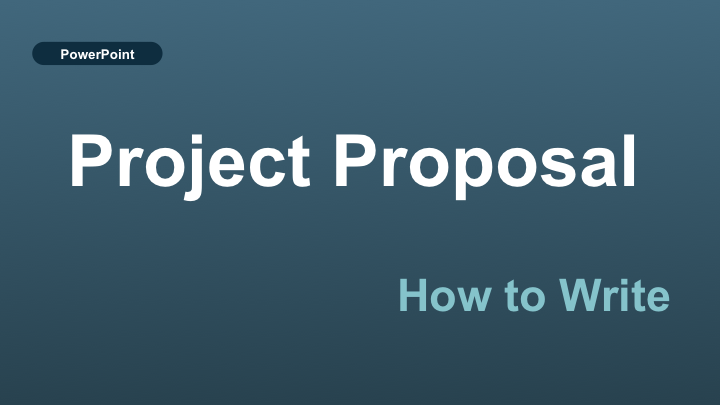パワポスライドを作成する時に、「デザインがイマイチ」と指摘されたことがありませんか。
デザインを工夫しようと試行錯誤してもなかなかうまくいかず、悩んでいる方もいるのではないでしょうか。
本記事では、デザインのヒントとなるよう、パワポスライドを見やすくするために何をすべきかを紹介します。
Contents
スライドデザインの基本ルール
スライドデザインを活気的なものにするためには、基本ルールを学ぶ必要があります。
まずは、こちらの画像をご覧ください。
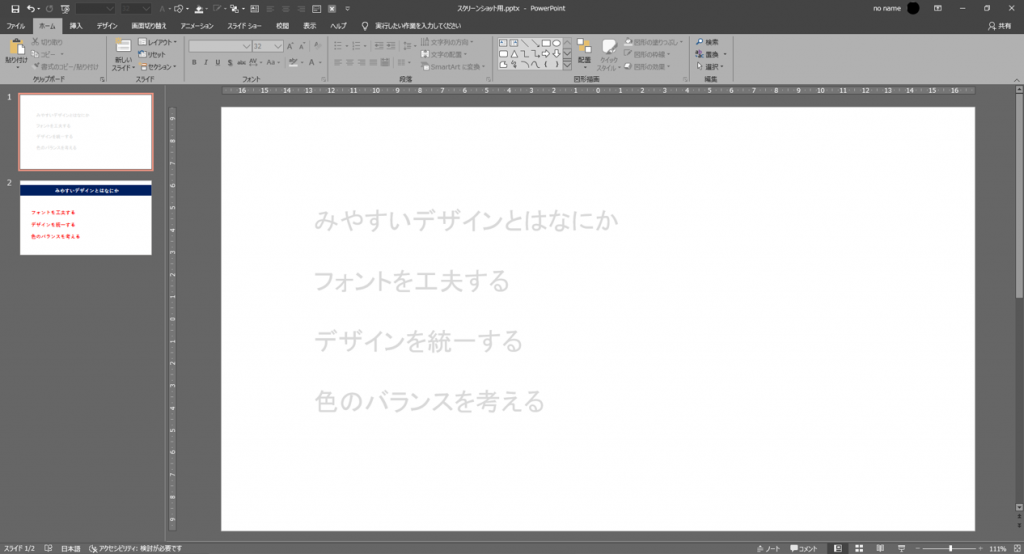
見やすいデザインにするために必要なポイントをまとめたものです。
しかし、これでは重要なポイントが伝わりません。
そこで、見やすくするために、次のように整えてみました。
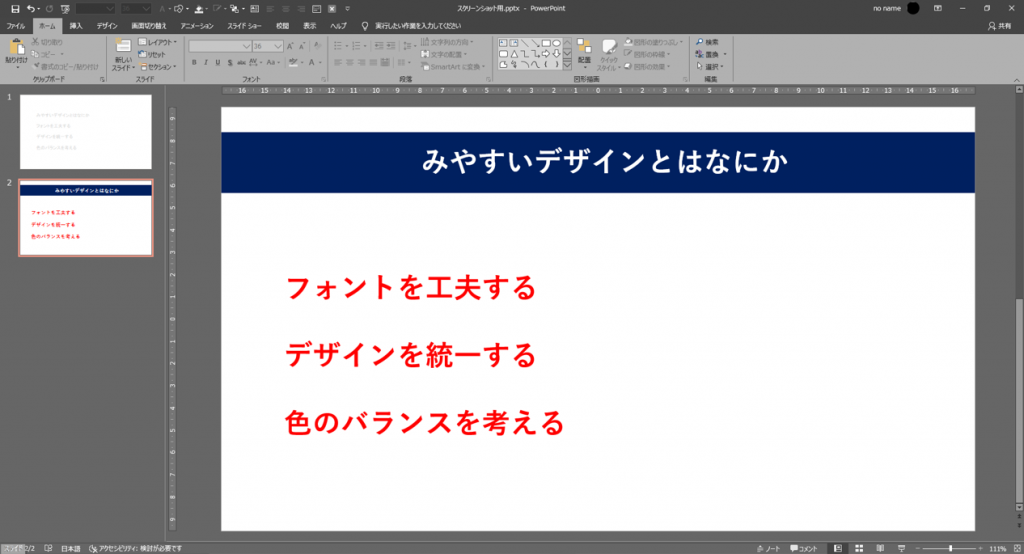
先ほどのスライドから
- フォント
- 色
を変更することで、より見やすいスライドになりました。
スライド作成において、フォントは全体の印象を決めるポイントです。
「MSゴシック」や「MS明朝」といったMSシリーズを使いがちですが、「メイリオ」または「游ゴシック」がオススメです。
文字全体が統一され見やすいので、資料全体がまとまります。
Macユーザーの方は、「ヒラギノ角ゴシック」がおすすめです。
色味も重要なポイントです。
ただし、色を使いすぎると、要点が伝わらず見にくいスライドになりがちです。
基本のブラックにプラス2色を目安にして、見出しや強調、基本テキストを色分けする程度にしましょう。
より詳しいスライド作成方法に関しては、下記記事でご紹介していますのでそちらをご参照ください。
参照:プレゼンテーションを成功に導くスライド作成方法【PowerPoint】
登録不要なおすすめ無料パワポテンプレートサイト4選
いきなりデザインを考えるのが難しいという方はテンプレートを活用しましょう。
テンプレート活用すると、フォントや色味を少し調整するだけで魅力的なスライド演出が可能です。
素材工場
https://sozaikoujou.com/category/presentation
シンプルなデザインをお探しの方におすすすめのサイトが「素材工場」です。
こちらでは、スライドのテンプレートはもちろんのこと、スライドに取り入れたい無料画像も多数取り揃えています。
全て無料でダウンロードができるので、おすすめです。
bizocean
https://www.bizocean.jp/doc/search/all/ppt/?price_segment=both
ビジネス向けのさまざまなテンプレートが配布されているサイトです。
こちらのサイトを利用すれば、ビジネスシーンで使用できるスタイリッシュでかっこいいテンプレートを入手することが可能です。
無料のスライドも多く取り扱っていますが、一部有料スライドも配布されています。
仕事でプレゼンが多いという方は、こちらのサイトで気になるデザインのスライドを入手しましょう。
Microsoft office
https://templates.office.com/ja-jp/templates-for-PowerPoint
パワーポイントを提供しているマイクロソフトでも、独自でテンプレートを提供しています。
最大のメリットは互換性を気にしないで使うことができる点にあります。
他のサイトでダウンロードをすると、互換性が合わず、使用するためにある程度調整が必要なケースもあります。
しかし、マイクロソフトが配信しているテンプレートのため気にする必要はありません。
ぜひこちらもチェックして気になるデザインを見つけましょう。
Free PPT Backgraunds
https://www.freepptbackgrounds.net/google-slides
海外のサイトになりますが、ビジネス、商品紹介などさまざまなシーンに最適なテンプレートが多くあります。
特に、クリエイターや、デザイン系の会社では活用できるデザインが多いので、可愛いデザインやスタイリッシュなデザインを検討している方におすすめです。
【Appendix】便利なパワーポイント デザインアイデアの使い方
ここからは、Office365のパワーポイントで活用できる実践的なアイデアを紹介します。
ここでは既存のテンプレートを自分の好みにカスタマイズする方法レクチャーしましょう。
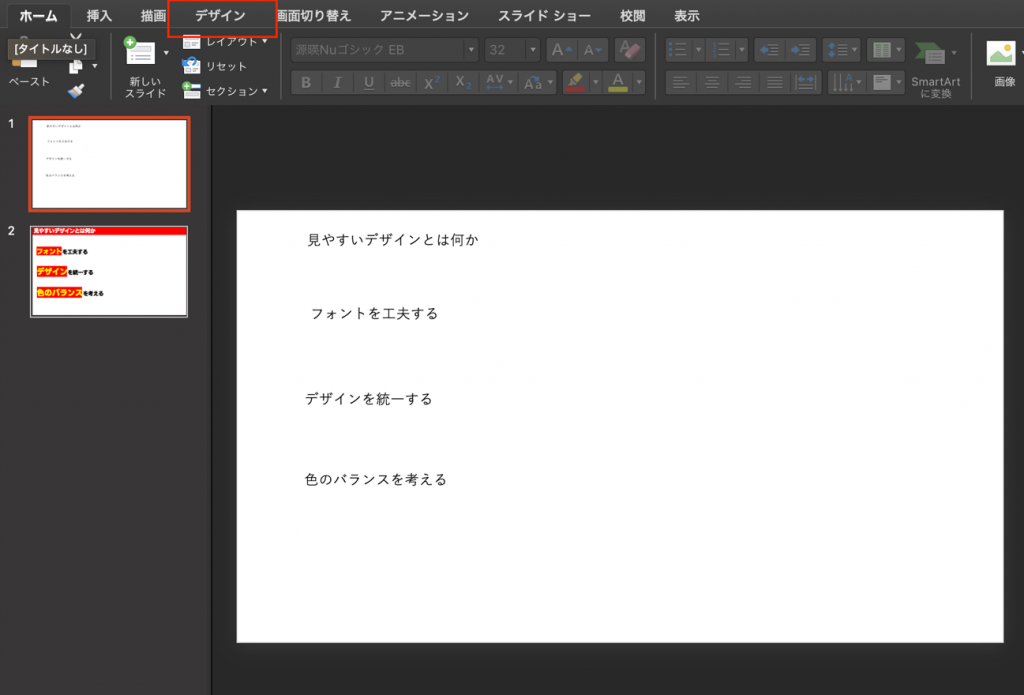
まずはデザインという項目を選択します。
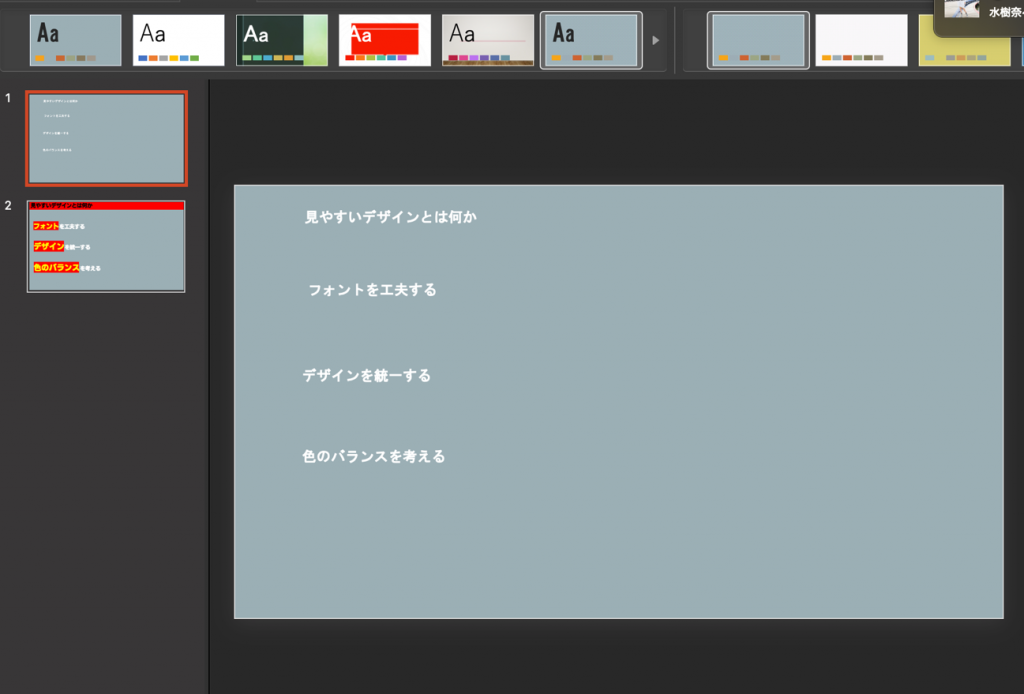
すると、上記のようにさまざまなデザインが登場し、クリックすると画像のように設定していたスライドのデザインが変わります。
このまま使用しても構いませんが、これでは他の使用者と一緒のデザインになってしまう可能性があります。
そこで重要になるのが、オリジナルのカスタマイズです。
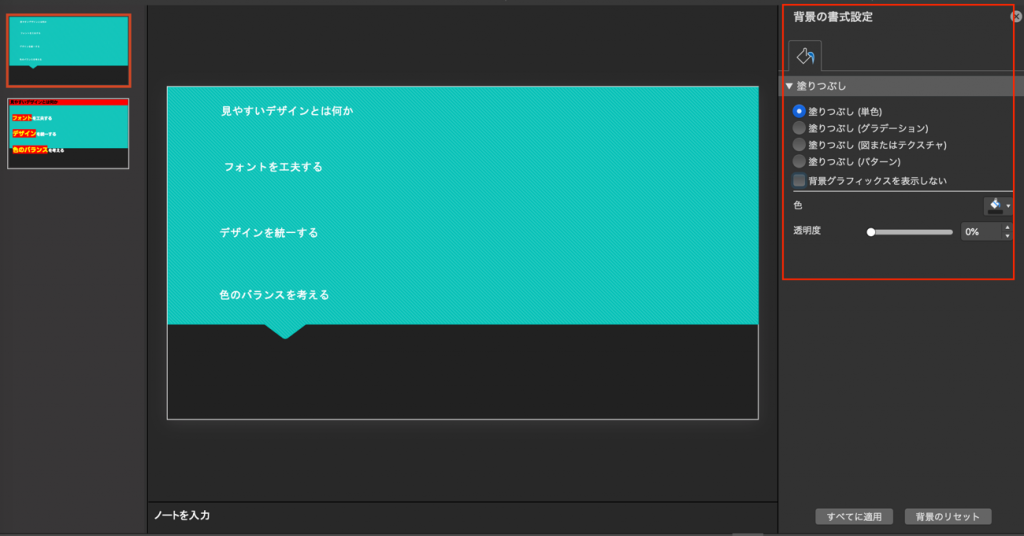
右画面に背景の書式設定というものが登場します。
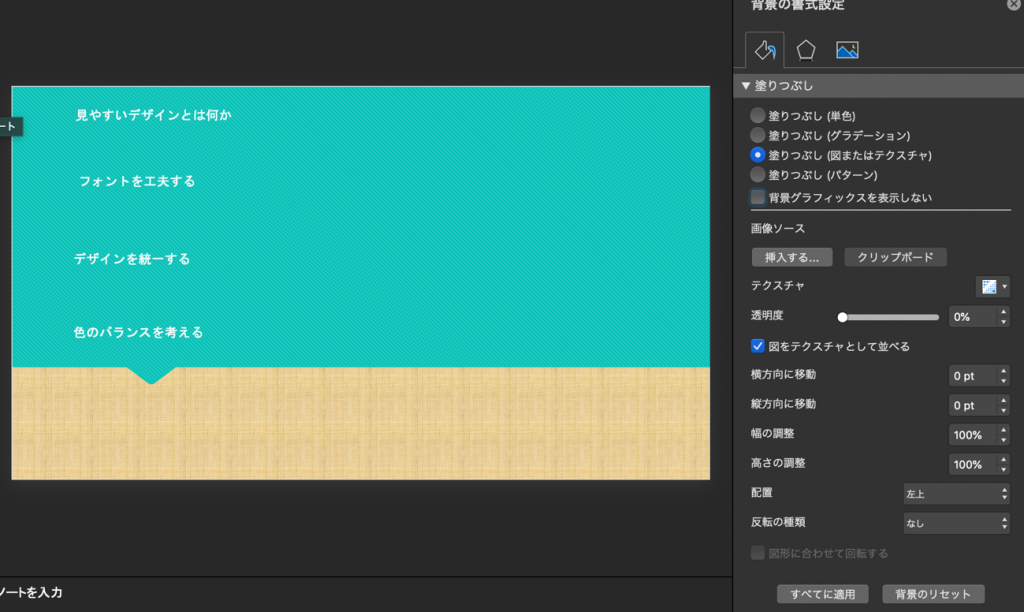
これらをクリックしていくことで、デザインテンプレートを好きなものに変えることが可能です。
図、またはテクスチャをクリックすれば、黒い部分をベージュの変わったテクスチャに変更できます。
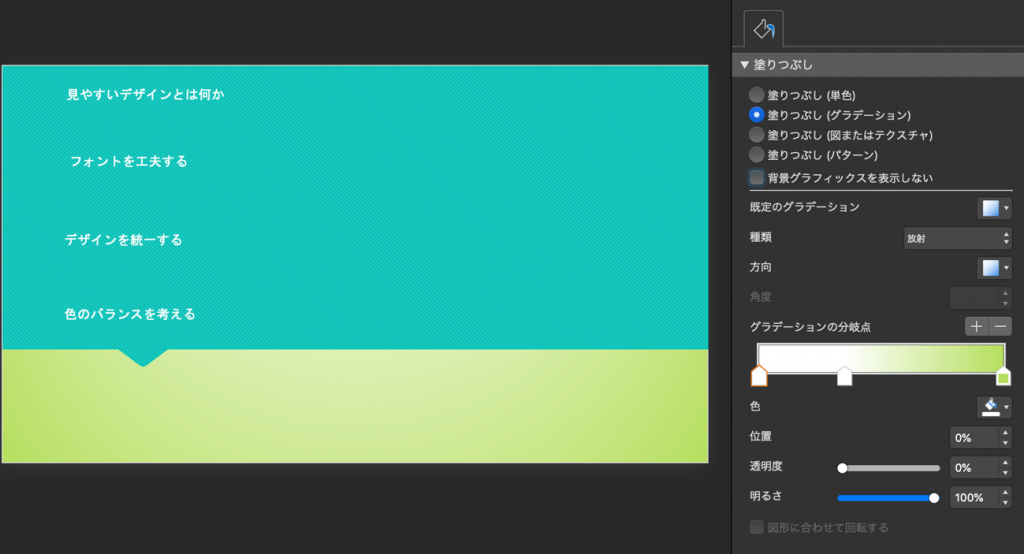
グラデーションにすれば、自由なグラデーションカラーに変更することも可能です。
クリックすればすぐにどのようにデザインが反映されるのかをチェックできるので、ぜひ実践してください。
プレゼンテーションのスライドの中に、会社のロゴなどを入れたい場合は、図またはテクスチャを入れると、デザインの背景に取り組むことが可能です。

これは、フリー素材の画像を使用して、実際に挿入したものです。
オフセットで調整をすれば、透過性やスライドの背景を調整できます。
会社紹介などでスライドにロゴを入れたい場合は、テクスチャ機能を活用して取り入れるようにしましょう。
まとめ
単調なデザインのスライドレイアウトでも、自分で色味やデザインテンプレートを活用すれば、これまでにない魅力的なスライドに変更することが可能です。
今回紹介したテクニックを参考にし、日頃のスライド作りに役立ててください。

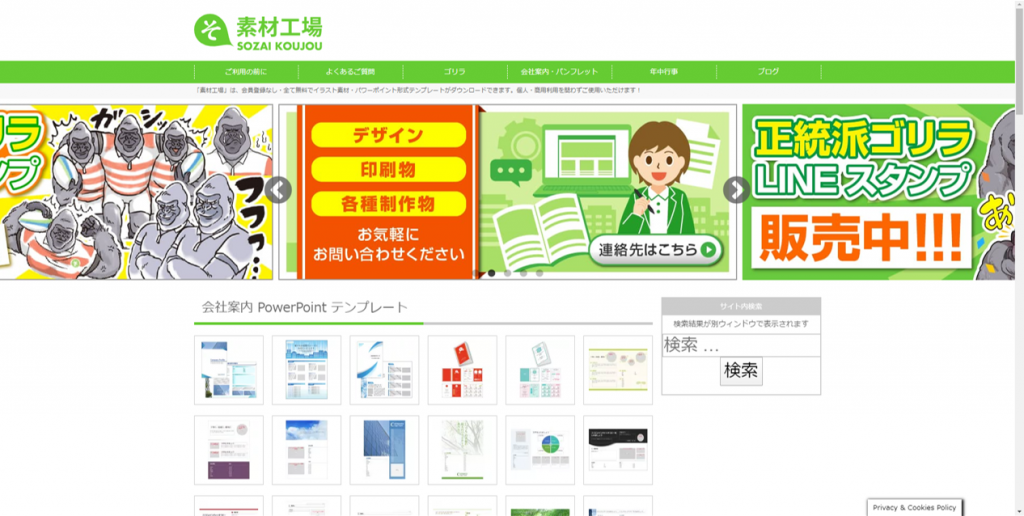
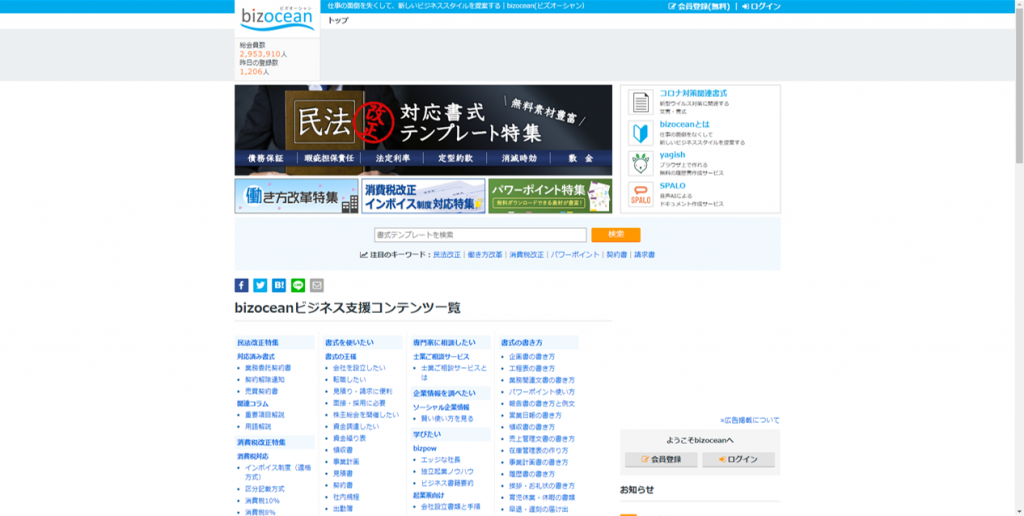
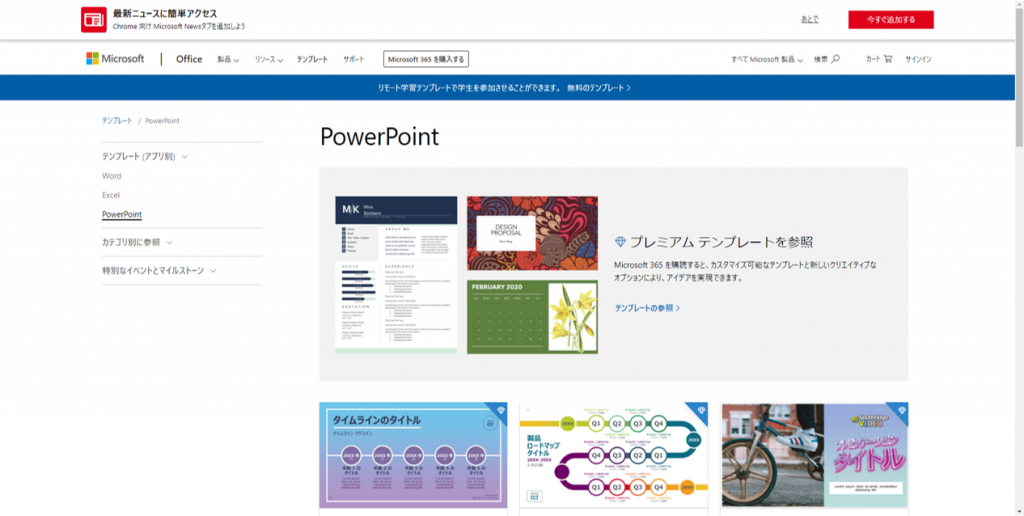
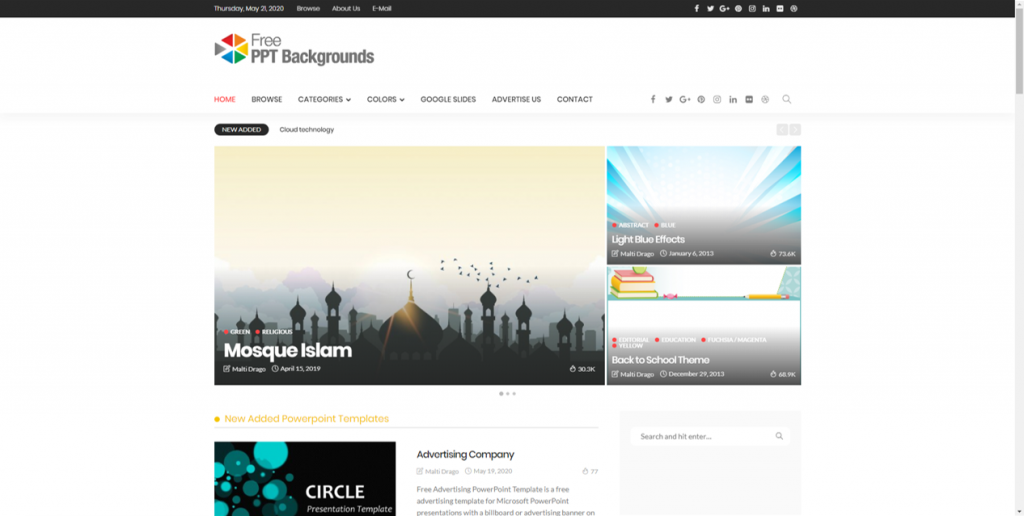
![[図で解説]パワーポイントで簡単に「グラフ」を挿入する方法⓪](https://rays.akatsuki-group.com/wp/wp-content/uploads/2020/05/[図で解説]パワーポイントで簡単に「グラフ」を挿入する方法⓪.png)